怎么卸载猎豹wifi?卸载猎豹操作步骤分享
时间:2025-05-11 作者:游乐小编
对于那些对猎豹wifi还不熟悉,或者不知道如何卸载猎豹wifi的朋友们,iefans小编今天将详细分享卸载猎豹的操作步骤。有需要的朋友们,赶紧来看吧!

要成功卸载猎豹免费wifi,首先需要关闭正在运行的猎豹免费wifi。在电脑桌面右下角,右击猎豹免费wifi的托盘图标,如图所示。
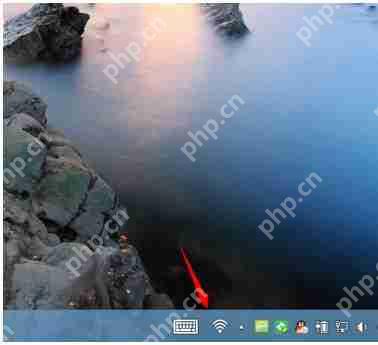
在弹出的快捷菜单中,选择“退出”来关闭猎豹免费wifi。关闭后,您可以使用系统工具或软件管家来进行卸载。我们以360软件管家为例,展示如何卸载猎豹免费wifi。

启动软件管家,导航至“软件卸载”界面,找到“猎豹免费wifi”并点击其右侧的“卸载”按钮,如图所示。
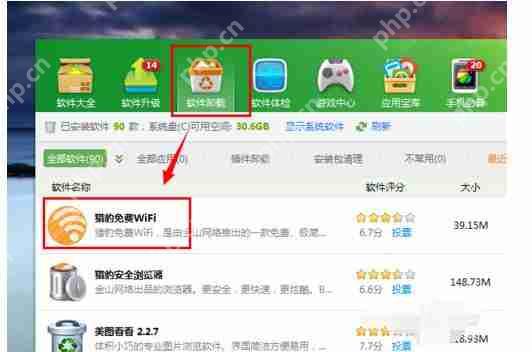
在弹出的卸载确认对话框中,选择“残忍卸载”来彻底卸载猎豹免费wifi。卸载完成后,检查是否有残留文件,并使用管家清理这些文件。
关于猎豹wifi的更多攻略推荐:
如何修改猎豹wifi的密码?修改密码的方法介绍如何设置猎豹wifi网络?设置wifi网络的步骤分享如何安装猎豹WIFI?猎豹WIFI的安装方法分享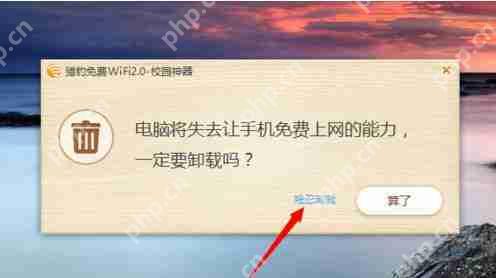
您喜欢小编为您提供的卸载猎豹操作步骤分享吗?希望这对您有所帮助!更多相关内容请访问PHP中文网站的猎豹wifi专区。
小编推荐:
相关攻略
更多 - 电脑开机慢怎么办 开机速度提升技巧 05.14
- 手机UC视频转存到U盘 05.14
- 一体机黑屏但电脑一直在运行 一体机黑屏故障处理快速修复指南 05.14
- 电脑主机启动不起来怎么回事 主机无法启动原因分析 05.14
- 百度卫士下载_如何下载百度卫士 05.14
- Win10系统中iTunes备份文件的位置在哪? 05.14
- 如何更改itunes备份路径 05.14
- 百度卫士使用方法:轻松上手,保护你的电脑安全 05.14
热门标签
热门推荐
更多 热门文章
更多 -

- 《哈利波特:魔法觉醒》守护神测试方法攻略
-
2022-09-17 13:04
手游攻略
-

- 大话西游手游冰封幻境最强攻略 冰封幻境解析
-
2022-05-08 21:12
手游攻略
-

- 黑人抬棺材专业团队跳舞
-
2022-07-30 08:06
八卦新闻
-

- 口袋妖怪金手指代码大全
-
2021-12-12 12:51
单机攻略
-

- 《巫师3》妓院升级心得
-
2021-12-16 01:00
单机攻略



















